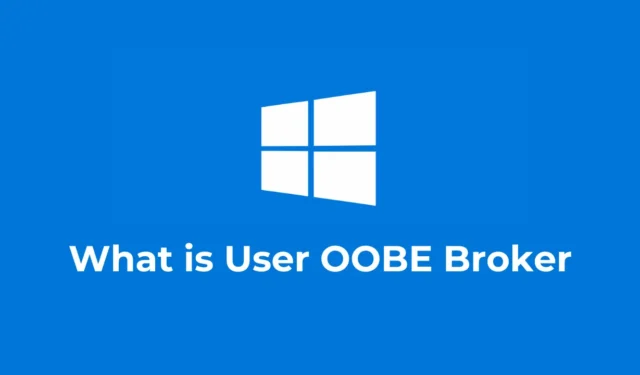
Windows 11을 설치한 후, 많은 사용자가 User OOBE Broker 프로세스로 인해 CPU 사용률이 높아지는 문제를 겪고 있습니다. 그렇다면 이 프로세스는 정확히 무엇이고 어떤 역할을 할까요? 자세히 살펴보겠습니다.
사용자 OOBE 브로커란 무엇인가요?
Windows 11을 새로 설치하고 작업 관리자를 열면, 백그라운드에서 실행되는 수많은 프로세스에 놀랄 수도 있습니다.
대부분 프로세스가 최소한의 리소스를 사용하는 반면, 사용자 OOBE 브로커는 RAM과 CPU의 약 50%를 사용하여 잠재적으로 컴퓨터 속도를 늦출 수 있습니다.
사용자 OOBE는 User Out-of-Box Experience Broker의 약자로 Windows 설치 프로세스에 필수적입니다. 최근에 장치에 Windows 10 또는 11을 설치한 경우 작업 관리자에 이 프로세스가 나열되어 있는 것을 알 수 있습니다.
이것은 Microsoft에서 만든 실행 파일이므로 완전히 안전합니다. 그러나 설치 과정을 마친 후에는 더 이상 작업 관리자에 나타나지 않습니다.
사용자 OOBE 브로커는 바이러스인가요?
절대 아닙니다! UserOOBEBroker.exe는 Microsoft의 안전한 실행 파일로, 원활한 사용자 경험을 제공하는 데 필수적입니다.
명확히 하자면, 사용자 OOBE 브로커 서비스는 Windows를 처음 설치할 때 초기 설정 단계를 관리합니다.
즉, Windows에서 처음으로 장치를 부팅한 직후에 인터넷에 연결하고 다양한 설정을 구성하는 등의 작업이 가능합니다.
사용자 OOBE 브로커가 CPU를 많이 사용하는 이유는 무엇입니까?
흔하지는 않지만 사용자 OOBE 브로커 프로세스가 가끔 과도한 CPU 리소스를 사용하여 성능이 저하될 수 있습니다.
이런 문제는 일반적으로 초기 설치 과정이 중단되었거나 설치 중에 일부 운영 체제 파일이 손상된 경우 발생합니다.
사용자 OOBE 브로커를 비활성화하는 방법?
일반적으로 사용자 OOBE 브로커 프로세스를 비활성화할 필요는 없지만, 상당한 속도 저하가 발생하고 조치를 취해야 하는 경우 다음과 같은 몇 가지 방법을 활용하세요.
1. 작업 관리자에서 UserOOBEBroker.exe를 중지합니다.
사용자 OOBE 브로커 프로세스를 비활성화하는 가장 간단한 방법은 작업 관리자를 사용하는 것입니다. 작업 관리자를 열고 다음 단계를 따르세요.
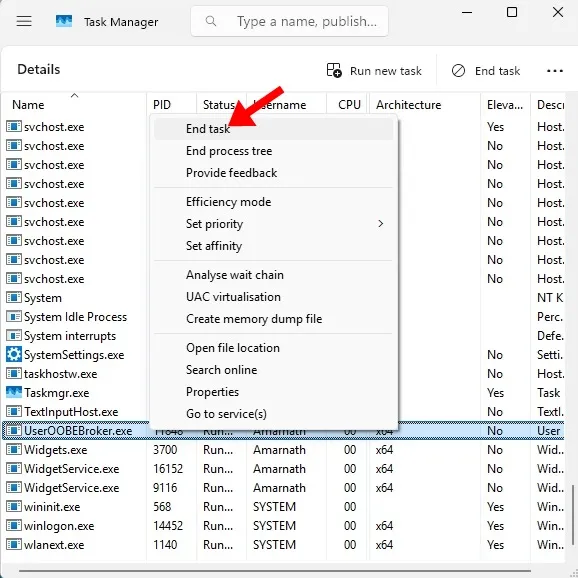
- Windows PC에서 작업 관리자를 엽니다 .
- 작업 관리자가 열리면 세부 정보 탭으로 전환합니다.
- UserOOBEBroker.exe 프로세스를 찾습니다 .
- 마우스 오른쪽 버튼을 클릭하고 작업 끝내기를 선택하세요 .
2. Windows 시작 환경 비활성화
설정을 통해 Windows 시작 환경을 비활성화하여 사용자 OOBE 브로커 프로세스가 시작되지 않도록 할 수 있습니다. 방법은 다음과 같습니다.
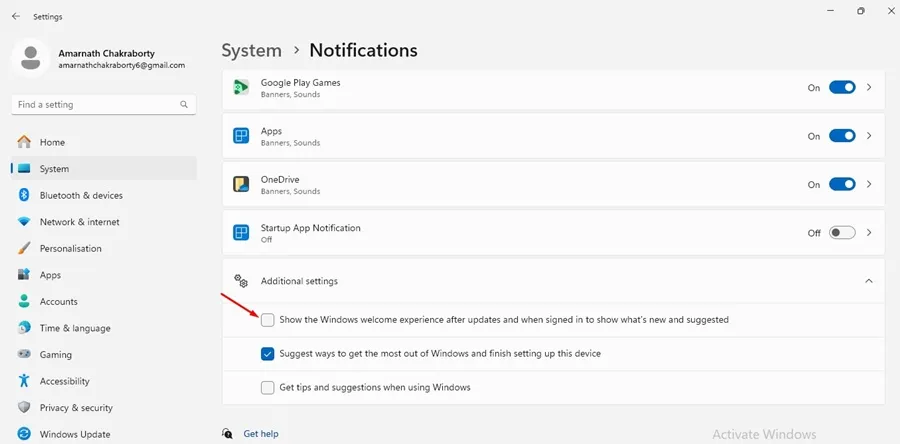
- Windows PC에서 설정 앱을 엽니다.
- 설정 앱 에서 시스템 으로 이동합니다 .
- 오른쪽에서 알림을 클릭하세요 .
- 알림에서 아래로 스크롤하여 추가 설정 을 클릭합니다 .
- 업데이트 후 Windows 시작 환경 표시 확인란의 선택을 취소합니다 .
3. 그룹 정책 편집기에서 사용자 OOBE 브로커 비활성화
Windows 설정을 수정하는 데 어려움이 있는 경우 그룹 정책 편집기를 사용하여 OOBE 브로커 실행을 중지할 수 있습니다. 방법은 다음과 같습니다.
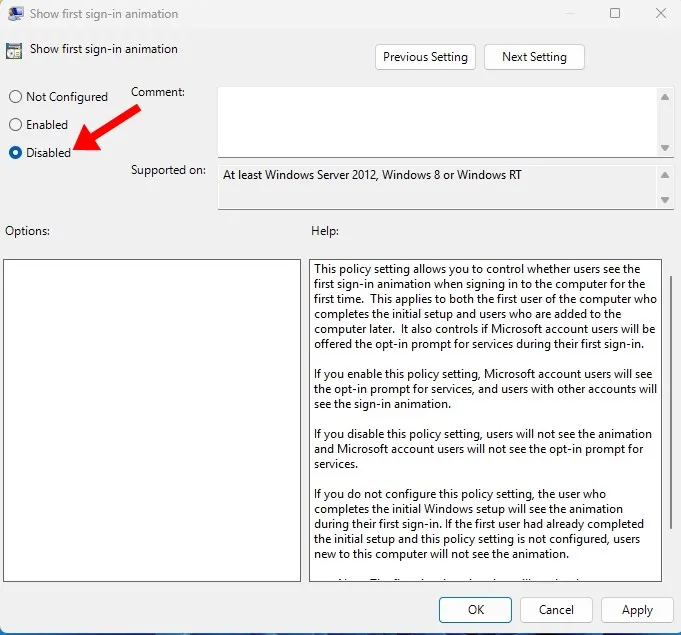
- Windows 검색에서 로컬 그룹 정책 편집기를 검색합니다.
- 그룹 정책 편집기 응용 프로그램을 엽니다.
- 컴퓨터 구성 > 관리 템플릿 > 시스템 > 로그온 으로 이동합니다 .
- 첫 번째 로그인 애니메이션 표시를 두 번 클릭합니다 .
- 사용 안 함을 선택한 다음 적용을 클릭합니다 .
4. 레지스트리 편집기에서 사용자 OOBE 브로커 비활성화
Windows 레지스트리를 편집하는 데 익숙하다면 이 방법을 사용하여 OOBE 브로커 프로세스를 비활성화할 수도 있습니다.
- Windows 키 + R을 눌러 실행 대화 상자를 엽니다.
- Regedit를 입력 하고 Enter를 누릅니다.
- 레지스트리 편집기에서 다음 경로로 이동합니다.
HKEY_LOCAL_MACHINE\SOFTWARE\Microsoft\Windows\CurrentVersion\OOBE\UserOOBEBroker
- EnableUserOOBEBroker 값을 두 번 클릭 하고 값 데이터 필드를 0 으로 설정합니다 .
- 확인을 클릭 하고 레지스트리 편집기를 닫습니다.
참고: 레지스트리에서 UserOOBEBroker 폴더를 사용할 수 없는 경우 이 방법을 건너뜁니다.
사용자 OOBE 브로커를 비활성화하는 것이 안전합니까?
네, 사용자 OOBE 브로커 프로세스를 비활성화하는 것은 일반적으로 안전합니다. 주로 컴퓨터의 초기 전원 켜기 중에 일련의 화면을 표시하는 역할을 합니다.
이 기능을 끄면 필수적인 Windows 설정을 안내하는 초기 시작 화면이 사라집니다.
이 가이드에서는 사용자 OOBE 브로커를 살펴보고 비활성화하는 방법에 대한 지침을 제공했습니다. 이 주제에 대해 질문이 있거나 추가 지원이 필요한 경우 아래에 댓글을 남겨주세요. 또한 이 가이드가 도움이 되었다면 친구들과 공유해주세요.


답글 남기기